Πώς να τραβήξετε ένα στιγμιότυπο οθόνης σε Xbox Series X ή S
Τι να ξέρετε
- Τραβήξτε γρήγορα και τραβήξτε στιγμιότυπα οθόνης με το νέο Κουμπί κοινής χρήσης.
- Μπορείτε επίσης να τραβήξετε στιγμιότυπα οθόνης πατώντας το κουμπί οδηγού > Υ.
Αυτό το άρθρο περιγράφει λεπτομερώς τις μεθόδους λήψης στιγμιότυπου οθόνης στις κονσόλες Xbox Series X ή S, χρησιμοποιώντας το κουμπί Κοινή χρήση και το κουμπί Οδηγός. Καλύπτει επίσης πώς να αλλάξετε την ανάλυση των στιγμιότυπων οθόνης και να τα μοιραστείτε με άλλους.
Πώς να τραβήξετε στιγμιότυπα οθόνης με το κουμπί κοινής χρήσης της σειράς Xbox X/S
Το νέο κουμπί κοινής χρήσης που περιλαμβάνεται στο χειριστήριο Xbox Series X/S διευκολύνει τη λήψη στιγμιότυπων οθόνης από ποτέ, το οποίο είναι κλειδί όταν είστε στη ζέστη της στιγμής και δεν έχετε την πολυτέλεια να απομακρύνετε την προσοχή από το παιχνίδι ενώ μπερδεύετε τα μενού.
Δείτε πώς μπορείτε να τραβήξετε ένα στιγμιότυπο οθόνης στο Xbox Series X ή S με το κουμπί κοινής χρήσης:
-
Ξεκινήστε να παίζετε ένα παιχνίδι στο Xbox Series X ή S.

Όταν συμβεί κάτι που θέλετε να τεκμηριώσετε, πατήστε αμέσως το Μερίδιο κουμπί στο χειριστήριο Xbox Series X/S.
-
Θα εμφανιστεί ένα μήνυμα στην οθόνη που θα επιβεβαιώνει ότι τραβήξατε ένα στιγμιότυπο οθόνης.

-
Πάτα το Οδηγός κουμπί εάν θέλετε να δείτε το στιγμιότυπο οθόνης.

Είστε ασφαλείς να συνεχίσετε να παίζετε το παιχνίδι αν θέλετε. Το στιγμιότυπο οθόνης σας θα είναι διαθέσιμο για προβολή και κοινή χρήση αργότερα, καθώς έχει αποθηκευτεί στον σκληρό σας δίσκο Xbox Series X ή S.
Πώς να αλλάξετε την ανάλυση του στιγμιότυπου οθόνης
Δεδομένου ότι τα στιγμιότυπα οθόνης καταλαμβάνουν χώρο, η Microsoft σάς δίνει την επιλογή να επιλέξετε την ποιότητα για τα στιγμιότυπά σας. Αυτή η επιλογή αλλάζει επίσης την ανάλυση για τις εγγραφές βίντεο του πλάνα παιχνιδιού, το οποίο μπορεί να καταναλώσει χώρο ακόμα πιο γρήγορα. Εάν θέλετε να δώσετε προτεραιότητα στη λήψη των καλύτερων δυνατών λήψεων σε σχέση με την εξοικονόμηση χώρου, τότε μπορείτε να αυξήσετε την ποιότητα μέχρι τα 1440p στο Xbox Series S ή 4K HDR με το Xbox Series X.
Δείτε πώς μπορείτε να τραβήξετε στιγμιότυπα οθόνης στο Xbox Series X ή S με την ποιότητα της επιλογής σας:
-
Πάτα το Οδηγός κουμπί και μεταβείτε σε Προφίλ & σύστημα > Ρυθμίσεις.

-
Πλοηγηθείτε στο Προτιμήσεις > Λήψη και κοινή χρήση.
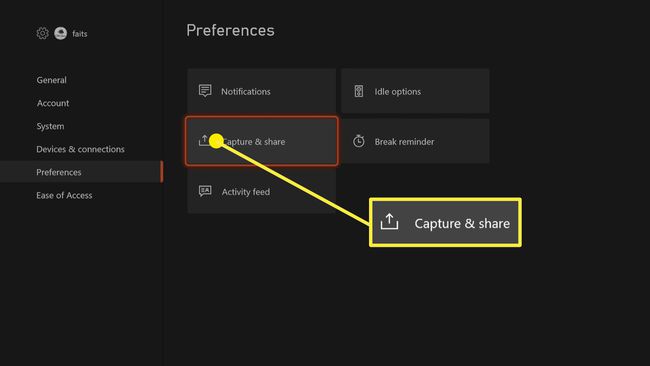
-
Επιλέγω Ανάλυση κλιπ παιχνιδιού.
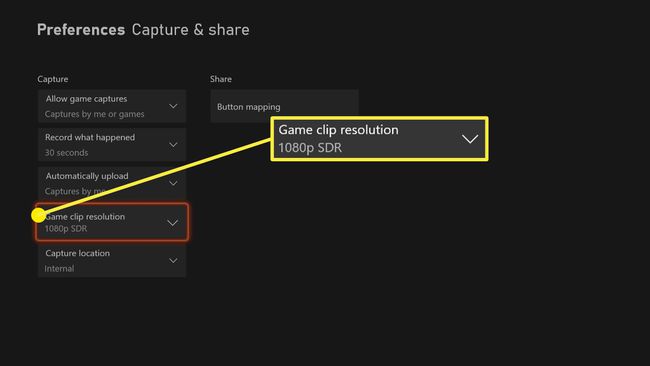
-
Επιλέξτε το ανάλυση προτιμάς.

Τα Xbox Series S και X επιτρέπουν τη λήψη 720 και 1080p, ενώ το Xbox Series X επιτρέπει επίσης λήψη 4k HDR.
Πώς να μοιραστείτε τα στιγμιότυπα οθόνης Xbox Series X και S
Αν δεν τραβάτε φωτογραφίες απλώς για να θυμάστε τα δικά σας τυχερά παιχνίδια, πιθανότατα θα θέλετε να ανεβάσετε αυτά τα στιγμιότυπα οθόνης για να τα μοιραστείτε με τους φίλους σας. Ευτυχώς, τα Xbox Series X και S διευκολύνουν τη μεταφόρτωσή τους Κελάδημα αν θέλετε να το μοιραστείτε στα μέσα κοινωνικής δικτύωσης, ανεβάστε το στο δικό σας OneDrive, δημοσιεύστε στη ροή σας και μερικές άλλες επιλογές επίσης.
Πώς να μοιραστείτε τα στιγμιότυπα οθόνης Xbox Series X και S:
-
Πάτα το Οδηγός κουμπί.

-
Πλοηγηθείτε στο Λήψη και κοινή χρήση > Πρόσφατες συλλήψεις.
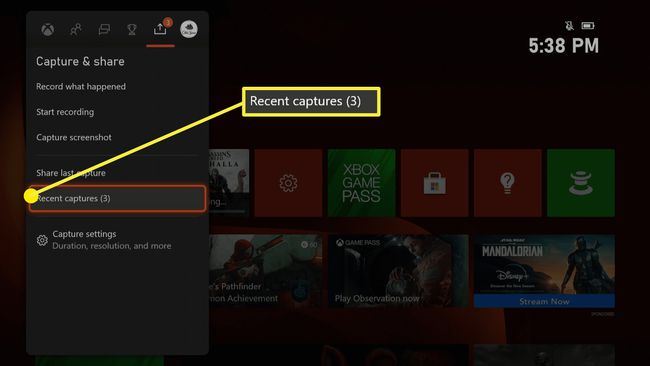
Πλοηγηθείτε αντί για Λήψη και κοινή χρήση > Μερίδιοτελευταία σύλληψη εάν θέλετε συγκεκριμένα να μοιραστείτε το τελευταίο στιγμιότυπο οθόνης που τραβήξατε.
-
Επιλέξτε το στιγμιότυπο οθόνης που θέλετε να μοιραστείτε.

-
Επιλέξτε τη μέθοδο κοινής χρήσης.
- Ροή δραστηριότητας: Κοινή χρήση του στιγμιότυπου οθόνης στη ροή δραστηριότητάς σας.
- Μήνυμα: Σας επιτρέπει να στείλετε ένα μήνυμα με συνημμένο το στιγμιότυπο οθόνης.
- Κελάδημα: Στέλνει το στιγμιότυπο οθόνης στη ροή σας στο Twitter εάν έχετε συνδέσει.
- Δείτε όλες τις επιλογές κοινής χρήσης: Παρέχει πρόσθετες επιλογές κοινής χρήσης, όπως μεταφόρτωση στο OneDrive σας ή κοινή χρήση με ένα κλαμπ.

Συνδεθείτε εάν σας ζητηθεί.
-
Επιλέγω Μοιραστείτε τώρα.

Τρόπος λήψης στιγμιότυπου οθόνης και κοινής χρήσης χωρίς το κουμπί κοινής χρήσης
Το κουμπί κοινής χρήσης είναι τόσο βολικό που πιθανότατα θα καταλήξετε να το χρησιμοποιείτε πιο συχνά, αλλά στην πραγματικότητα δεν χρειάζεται να το χρησιμοποιήσετε για να τραβήξετε στιγμιότυπα οθόνης. Αυτό είναι χρήσιμο, καθώς τα Xbox Series X και S είναι και τα δύο πλήρως συμβατά προς τα πίσω Χειριστήρια Xbox One και περιφερειακά. Επομένως, εάν θέλετε να τραβήξετε ποτέ ένα στιγμιότυπο οθόνης στο Xbox Series X ή S σας με ένα χειριστήριο Xbox One, χρησιμοποιήστε αυτήν τη μέθοδο, η οποία μοιάζει πολύ με λήψη στιγμιότυπου οθόνης στο Xbox One.
Πώς να κάνετε λήψη οθόνης και κοινή χρήση σε Xbox Series X και S με το κουμπί οδηγού:
-
Ξεκινήστε να παίζετε ένα παιχνίδι στο Xbox Series X ή S.

Όταν συμβεί κάτι που θέλετε να καταγράψετε, πατήστε το Οδηγός κουμπί στο χειριστήριο Xbox.
-
Οταν ο Οδηγός εμφανίζεται, πατήστε το Υ κουμπί.

-
Θα δείτε ένα μήνυμα ότι καταγράφηκε ένα στιγμιότυπο οθόνης.

Πατήστε και κρατήστε πατημένο το οδηγόςκουμπί για να δείτε το στιγμιότυπο οθόνης σας αμέσως ή να συνεχίσετε να παίζετε και να το ελέγξετε αργότερα.
